USB接口是电脑不可缺少的接口,不但可以插U盘传输数据,还可以插手机充电,而有时候我们在使用usb的时候,提示错误,usb不能用的问题,有时候体现在不能使用usb鼠标,有时候不能使用usb键盘,有时候不能使用u盘,所以我们要怎么解决呢?下面,小编给大家带来了电脑usb接口不能用的解决图文。
在电脑使用过程中我们经常会用到USB接口,现在电脑的好多配件与电脑相连的接口大多数都是USB的了,笔记本电脑USB接口不工作的问题是比较常见的,很多用户都遇到过。为什么会这样呢,下面,小编跟大家讲解电脑usb接口不能用的处理技巧。
电脑usb接口不能用怎么办
右键点击桌面上“计算机”(xp系统我的电脑),弹出弹框,左键点击“属性”按钮。

usb接口图-1
在打开的页面左侧,鼠标点击选中的“设备管理器”。

接口不能用图-2
在“设备管理器”中,双击红框中选中的“通用串行总线控制器”按钮。

电脑图-3
点开后,我们发现有很多USB选项,只要带有USB字样的都是。每一个都要点开。
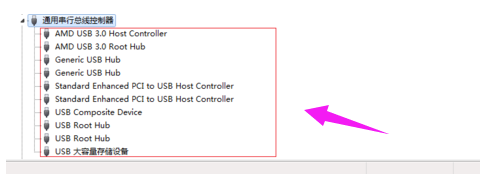
电脑安全模式怎么进,小编教你电脑如何进入安全模式
进入安全模式是windows操作系统中的一种特殊模式,经常使用电脑的朋友肯定不会感到陌生,在安全模式下用户可以轻松地修复系统的一些错误.起到事半功倍的效果.那么安全模式怎么进呢?下面,小编跟大家说说
接口不能用图-4
点开其中一个后,我发现这个设备状态是禁用的,鼠标左键点击“启用设备”字样。

usb接口图-5
弹出向导后,鼠标点击框中的“下一步”

接口不能用图-6
然后就会提示windows成功启用了该设备,点击完成。记得每一个USB都这样检查一遍。

usb接口图-7
在有些USB属性的“电源管理”,把允许计算机关闭设备前面的对勾点击一下去掉,点击确定,重启。USB可恢复使用。

电脑图-8
以上就是电脑usb接口不能用的处理技巧。
以上就是电脑技术教程《电脑usb接口不能用,小编教你电脑usb接口不能用怎么办》的全部内容,由下载火资源网整理发布,关注我们每日分享Win12、win11、win10、win7、Win XP等系统使用技巧!清理垃圾,小编教你一键清理垃圾bat程序
清理我们电脑的缓存垃圾和深度清理,保证我们电脑的运行速度,可以使用一键清理垃圾,这样既方便又快捷.那如何使用bat呢?清理垃圾有什么方法?下面,小编跟大家说说






